Si eres un fanático de Minecraft y te gusta aprovechar los mods que ofrece Forge, seguramente estás emocionado por actualizar tu servidor a la última versión, Forge 1.20. En este artículo, te mostraré los pasos necesarios para instalar Forge 1.20 en tu servidor de Minecraft, lo que te permitirá disfrutar de una experiencia de juego mejorada. Sigue atentamente estas instrucciones y pronto estarás listo para explorar todas las nuevas características que esta versión tiene para ofrecer.
Antes de comenzar:
Antes de instalar Forge 1.20, es fundamental asegurarte de que tu servidor esté limpio y sin modificaciones previas. Si has utilizado mods en versiones anteriores, se recomienda hacer una copia de seguridad de tu mapa actual. Puedes seguir nuestra guía sobre cómo respaldar tu mapa en tu PC antes de continuar con la instalación.
Guía para respaldar el mapa: https://w3.gamehost.cl/index.php?rp=/knowledgebase/21/iComo-respaldar-mi-mapa.html
Guia para limpiar el servidor: https://w3.gamehost.cl/index.php?rp=/knowledgebase/17/Como-reinstalo-mi-servidor-de-Minecraft.html
Requisitos del servidor:
Para garantizar un rendimiento óptimo, tu servidor de Minecraft debe cumplir con los siguientes requisitos mínimos:
Plan mínimo: 6GB de RAM
Plan recomendado: 8GB de RAM o más, según la cantidad de mods que desees utilizar.
Pasos para instalar Forge 1.20:
Paso 1: Accede a la configuración de tu servidor:
Inicia sesión en el panel de control de tu servidor y ve a la sección de configuración, ubicada en el lado izquierdo de la interfaz.
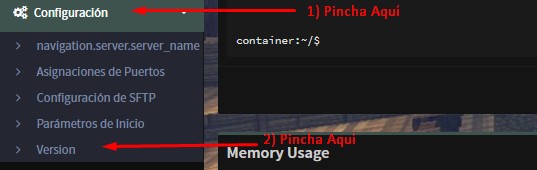
Paso 2: Selecciona la versión de Java:
Dentro de la sección de configuración, encontrarás un menú desplegable llamado "Versión". Haz clic en él y elige la opción que corresponda, según la versión de Java que estés utilizando.
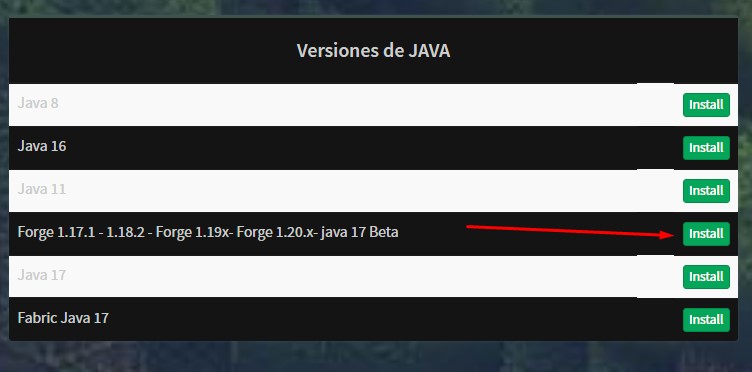
Paso 3: Instala Forge 1.20:
Una vez que hayas seleccionado la versión de Java adecuada, es momento de instalar Forge 1.20 en tu servidor. Sigue las instrucciones proporcionadas para seleccionar la versión correcta de Forge 1.20.
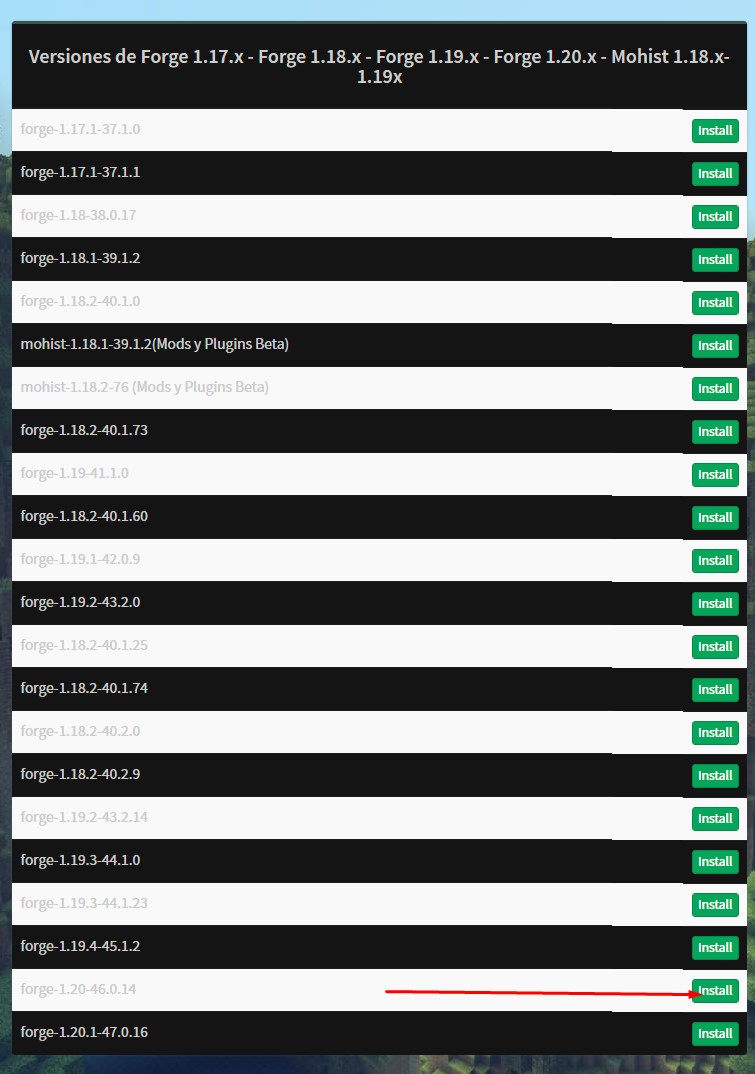
Paso 4: Enciende el servidor para generar los archivos de Forge:
Una vez que hayas completado los pasos anteriores, enciende tu servidor para que se generen las carpetas necesarias para Forge.
¡Enhorabuena! Has instalado con éxito Forge 1.20 en tu servidor de Minecraft. Ahora estás listo para disfrutar de todos los mods y características que esta versión ofrece. No olvides que puedes agregar tus mods favoritos en la carpeta "mods", la cual puedes acceder fácilmente a través del gestor de archivos o File Management de tu servidor, ubicado en el lado izquierdo de la interfaz.
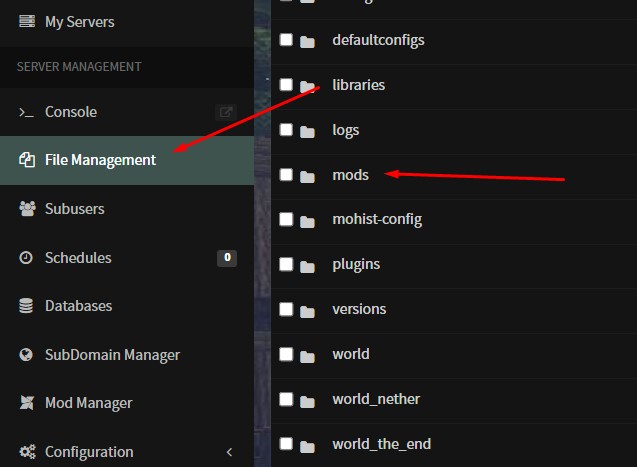
Conclusión:
La instalación de Forge 1.20 en tu servidor de Minecraft es un proceso sencillo si sigues los pasos adecuados. Asegúrate de mantener tu servidor actualizado y respalda regularmente tu mapa para evitar cualquier pérdida de datos. Ahora podrás disfrutar de una experiencia de juego mejorada con los mods y características que Forge 1.20 tiene para ofrecer. ¡Explora todas las posibilidades que los mods de Minecraft te brindan y diviértete al máximo!
